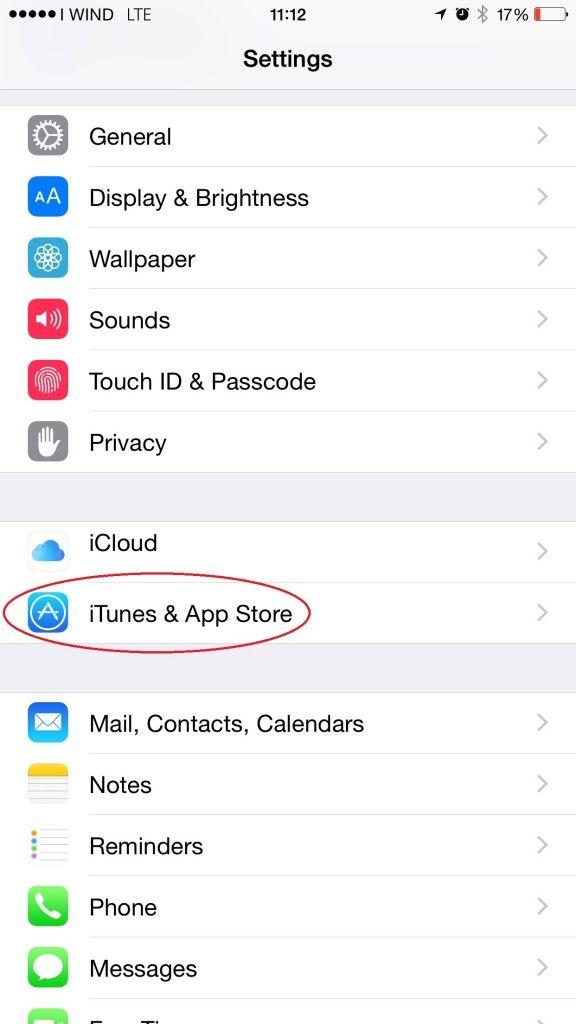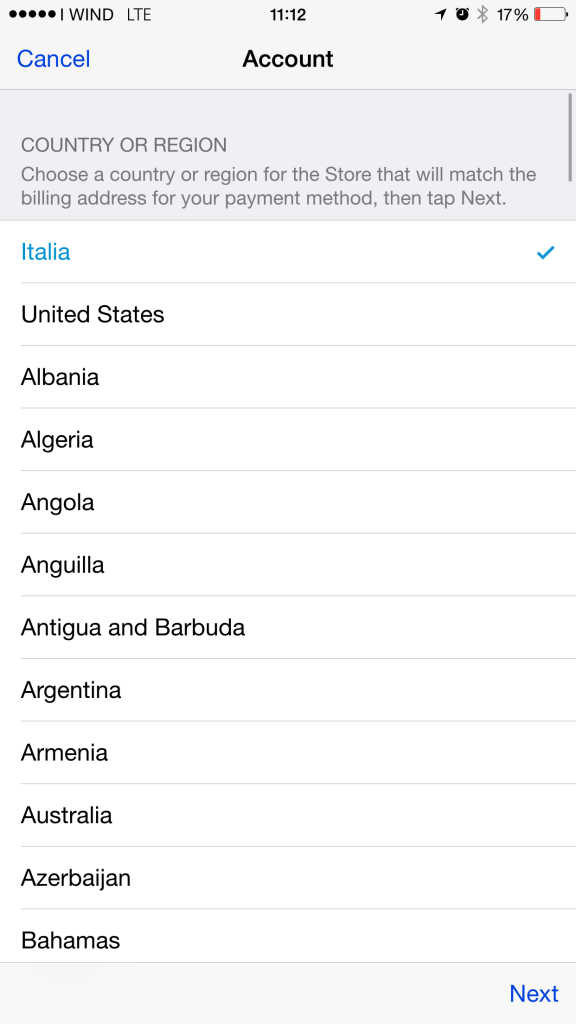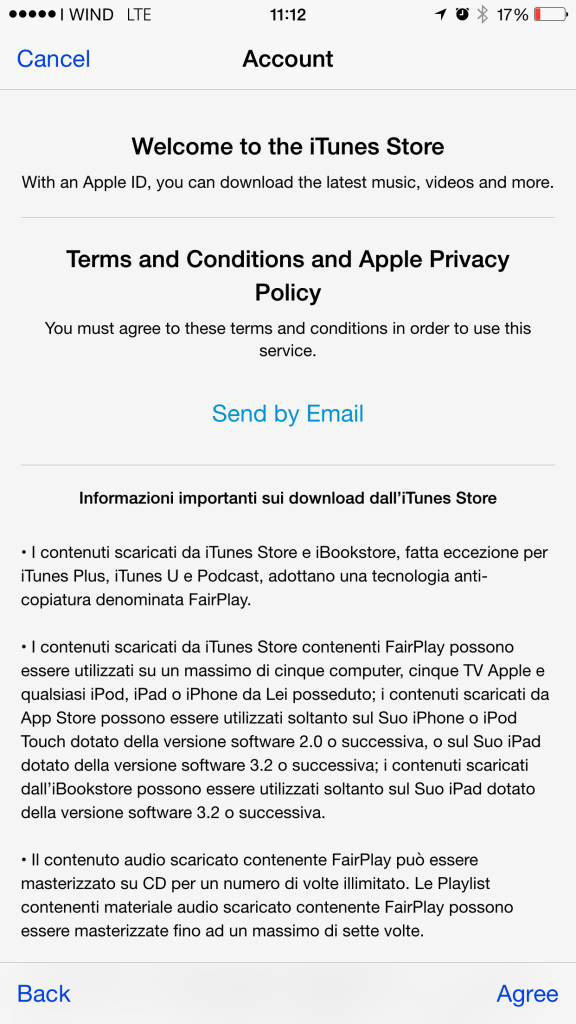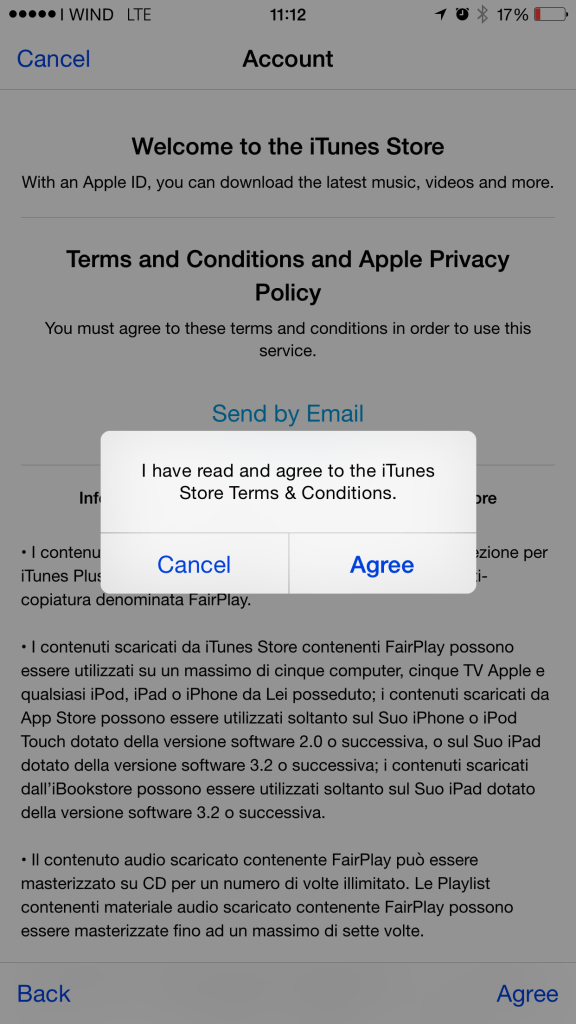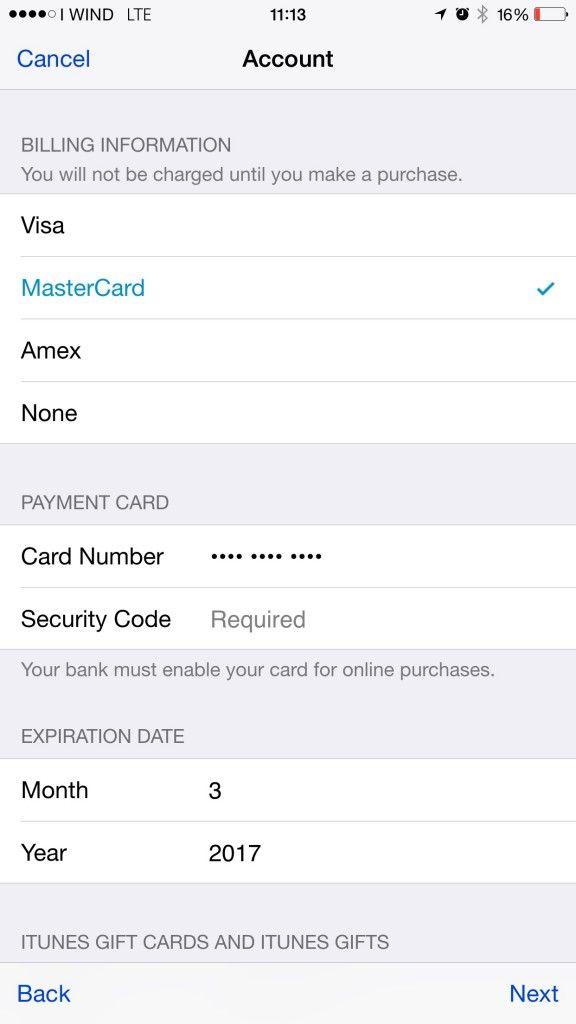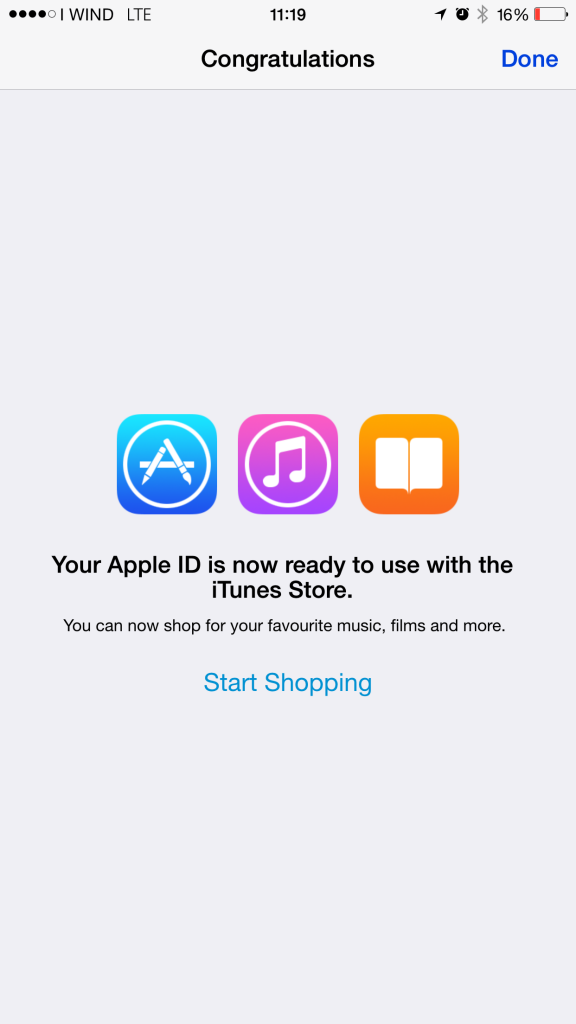È possibile utilizzare il proprio account Apple (Apple ID) negli AppStore di più paesi, ed ora grazie ad Apple Pay anche in tutti gli Apple Store del mondo. L'unico limite è che l'Apple ID deve essere localizzato nello Stato o Regione dell'AppStore o Apple Store in cui si vuole effettuare l'acquisto o il download gratuito, e qui entra in gioco la possibilità di poter trasferire il proprio Apple ID dallo Store di uno Stato ad un altro. Vediamo quindi come cambiare la regione dell'Apple ID
Per chi non lo sapesse è possibile utilizzare il proprio account Apple (Apple ID) negli AppStore di più paesi. Ed ora grazie ad Apple Pay anche in tutti gli Apple Store del mondo. L'unico limite è che l'Apple ID deve essere localizzato nello Stato o Regione dell'AppStore o Apple Store in cui si vuole effettuare l'acquisto o il download gratuito. Qui entra in gioco la possibilità di poter trasferire il proprio Apple ID dallo Store di uno Stato ad un altro. Questa feature può risultare molto utile per chi si è trasferito (anche temporaneamente) all'estero o è tornato in Italia dall'estero e vuole quindi passare l'Apple ID e tutti i suoi acquisti al nuovo paese in cui vive senza dover generare un nuovo account da zero, rischiando di perdere acquisti passati, documenti in iCloud e tutte le altre cose collegate al suo Apple ID. Ecco la nostra guida passo passo per modificare lo stato dell'account Apple.
Piccola premessa: mi scuso perchè uso iPhone 6 plus con iOS in inglese, quindi le immagini saranno sensibilmente ridotte nelle dimensioni perché il formato originale è giganormico e le scritte saranno in inglese. Per vedere le immagini a dimensioni originali fate un click sull'immagine.
Apple ID: Cambia Paese/Regione
Bando alle ciance, e cominciamo. Il primo passo è entrare in "Impostazioni". Da qui scendere fino a iTunes e App Store ed tappare per entrare nel sotto menu.
Dentro il menu "iTunes e App Store" fate un tap sul vostro Apple ID:
Vi comparirà in pop-up il vostro Apple ID con le con le azioni che potete effettuare. Qui fate tap sulla prima opzione "Vedi Apple ID":
Una volta entrati nel dettaglio del vostro Apple ID, vedrete il submenù "Paese/Regione". Entrate nel sottomenu:
Vi comparirà la seguente schermata. Non dovete dare altro che selezionare "Cambio Paese o Regione":
La schermata successiva vi presenterà una lista di tutti gli Stati/Regioni selezionabili. Qui scegliete la regione su cui volete portare il vostro Apple ID:
Una volta selezionata il Paese/Regione vi verranno presentati i classici Terms and Conditions nella lingua della regione selezionata. Immagino li leggerete tutti prima di tappare "Concordo" ("Agree") in basso a destra:
Per essere proprio certi che siate sicuri di accettare tutte le condizioni di Apple (che vi raccomanderei comunque di leggere per darvi un idea di cosa accettate) vi viene chiesto nuovamente tramite pop-up di essere d'accordo. Tappate:
Vi verra poi richiesto di inserire una carta di credito (o anche di non legare nessuna carta all'account). Se avete intenzione di collegare una carta di credito, ricordate che deve essere di una banca dello stesso Paese di quello selezionato per il vostro ID:
Completato anche questo ultimo passaggio, il gioco è fatto. Verrà visualizzata l'ultima schermata che vi invita ad accedere subito agli store:
Vi ricordo che trasferendo l'Apple ID in un'altro Stato potrete usare il vostro iPhone 6/6 Plus per effettuare acquisti negli Apple Store. Potrete anche pagare tramite NFC con il vostro melafonino. O ,se vi siete trasferiti negli USA, potrete usare ApplePay (che attualmente è attivo solo negli States).
Che ne dite? Per ogni problema o domanda siamo qui per voi!
Enjoy!